Tailieumoi.vn giới thiệu giải bài tập Chuyên đề Hóa học 10 Bài 8: Vẽ cấu trúc phân tử sách Chân trời sáng tạo hay, chi tiết giúp học sinh xem và so sánh lời giải từ đó biết cách làm bài tập Chuyên đề học tập Hóa học 10. Mời các bạn đón xem:
Giải bài tập Chuyên đề Hóa học 10 Bài 8: Vẽ cấu trúc phân tử
Phần mềm nào sẽ hỗ trợ hiệu quả cho việc viết, vẽ các công thức hóa học? Cần thực hiện như thế nào để vẽ và chèn file Word hoặc PowerPoint?
Lời giải:
Hiện nay có nhiều phần mềm sử dụng để vẽ cấu trúc phân tử vô cơ và hữu cơ như HyperChem, Chemsketch, gói phần mềm ChemBioOffice, …
Em có thể sử dụng phần mềm Chemsketch để vẽ công thức cấu tạo, công thức Lewis của một số chất vô cơ và hữu cơ, vẽ cấu trúc dạng 2D và 3D của các phân tử.
1. Vẽ công thức cấu tạo
Lời giải:
(1) Structure: Vẽ cấu trúc, Draw: vẽ đồ họa
(2) Lựa chọn các nguyên tố để vẽ
Chú ý: Nếu nguyên tố không có trên thanh lệnh thì nhấp chuột vào biểu tượng bảng tuần hoàn (Periodic Table of Elements)
(3) Các chế độ để vẽ



(4) Lựa chọn/ quay cấu trúc
(5) Các loại liên kết
(6) Vẽ vòng
Lời giải:
Bước 1: Chọn cửa sổ Structure và chế độ Draw Normal
Bước 2: Chọn nguyên tố C ở khu vực (2). Nhấp chuột trái vào màn hình xuất hiện CH4. Nhấp và giữ chuột trái rồi kéo, nhả chuột, thấy xuất hiện CH3-CH3. Kéo tiếp tục thả chuột được 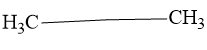
Chọn Tool → Clean Structure, thu được
Bước 3: Nhấp chuột trái một lần liên kết đơn để tạo liên kết đôi. Nhấp thêm một lần nữa chuột trái vào liên kết đôi để tạo liên kết ba.
Bước 4: Để hiển thị các liên kết C-H chọn Tool → Add Explicit Hydrogens.
Bước 5: Để hiển thị nguyên tử C, chọn biểu tượng 
Chú ý: Để điều chỉnh độ dài liên kết chọn nút select/move 
Cuối cùng ấn vào apply sẽ thu được công thức cần vẽ
Bước 6: Lưu và chèn công thức vào file Word, Powerpoint.
Lời giải:
Bước 1: Chọn cửa sổ Structure và chế độ Draw Normal
Bước 2: Chọn nguyên tố C ở khu vực (2). Nhấp chuột trái vào màn hình xuất hiện CH4. Nhấp và giữ chuột trái rồi kéo, nhả chuột, thấy xuất hiện CH3-CH3. Kéo tiếp tục thả chuột được 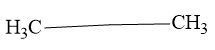
Chọn Tool → Clean Structure, thu được
Bước 3: Nhấp chuột trái một lần liên kết đơn đầu mạch để tạo liên kết đôi. Ta được công thức:
Nhấp chuột trái một lần liên kết đơn giữa để tạo liên kết đôi. Ta được công thức:
Bước 4: Lưu và chèn công thức vào file Word, Powerpoint.
Lời giải:
Bước 1: Chọn cửa sổ Structure và chế độ Draw Normal
Bước 2: Chọn vòng benzen 
Chọn nguyên tố C ở khu vực (2). Nhấp và giữ chuột trái rồi kéo, nhả chuột, thấy xuất hiện
Chọn Tool → Clean Structure, thu được
Bước 3: Lưu và chèn công thức vào file Word, Powerpoint.
a) C4H6
b) H2SO4
Lời giải:
a) Vẽ công thức C4H6
Bước 1: Chọn cửa sổ Structure và chế độ Draw Normal
Bước 2: Chọn nguyên tố C ở khu vực (2). Nhấp chuột trái vào màn hình xuất hiện CH4. Nhấp và giữ chuột trái rồi kéo, nhả chuột, thấy xuất hiện CH3-CH3. Kéo tiếp tục thả chuột được 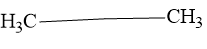
Chọn Tool → Clean Structure, thu được
Bước 3: Nhấp chuột trái một lần liên kết đơn đầu mạch để tạo liên kết đôi. Ta được công thức:
Nhấp chuột trái một lần nữa vào liên kết đôi đầu mạch để tạo liên kết ba.
Chọn Tool → Clean Structure, thu được
Chú ý: Để điều chỉnh độ dài liên kết chọn nút select/move 
Cuối cùng ấn vào apply sẽ thu được công thức cần vẽ
Bước 4: Lưu và chèn công thức vào file Word, Powerpoint.
b) Vẽ công thức H2SO4
Bước 1: Chọn cửa sổ Structure và chế độ Draw Normal
Bước 2: Chọn nguyên tố S ở khu vực (2). Nhấp chuột trái vào màn hình xuất hiện H2S.
Chọn O ở khu vực (2). Nhấn vào H2S giữ chuột trái rồi kéo, nhả chuột, thực hiện 4 lần thấy xuất hiện
Nhấn chuột vào liên kết để tạo liên kết đôi
Chọn H ở khu vực (2), Nhấn vào OH giữ chuột trái rồi kéo, nhả chuột, thực hiện 2 lần thấy xuất hiện
Chọn Tool → Clean Structure, thu được
Chú ý: Để điều chỉnh độ dài liên kết chọn nút select/move 
Cuối cùng ấn vào apply sẽ thu được công thức cần vẽ
Bước 3: Lưu công thức.
2. Vẽ công thức Lewis
Lời giải:
Công thức Lewis khác so với công thức cấu tạo là nó biểu diễn thêm các electron riêng của các nguyên tử nếu có. Vì thế khi vẽ công thức Lewis ta cần chọn thêm công cụ Lewis Structure để biểu diễn thêm các electron riêng
Lời giải:
Bước 1: Chọn cửa sổ Structure và chế độ Draw Normal
Bước 2: Chọn nguyên tố N ở khu vực (2). Nhấp chuột trái vào màn hình xuất hiện NH3.
Nhấn vào NH3 giữ chuột trái rồi kéo, nhả chuột thấy xuất hiện
Nhấn chuột vào liên kết 2 lần để tạo liên kết ba
Chọn Tool → Clean Structure, thu được
Chú ý: Để điều chỉnh độ dài liên kết chọn nút select/move 
Cuối cùng ấn vào apply sẽ thu được công thức cần vẽ
Bước 3: Chọn lệnh Templates → Template Organizer và tích chọn Lewis Structures. Sau đó, chọn lệnh Templates Window, xuất hiện hộp thoại Template Window, chọn thẻ Structure → Lewis Structure.
Bước 4: Chọn cặp electron phù hợp rồi gắn vào công thức. Thu được:
Bước 5: Lưu và chèn công thức vào file Word, Powerpoint
- Lưu công thức
Chọn lệnh File → Save hoặc Save as hoặc sử dụng tổ hợp phím Ctrl + S. Khi xuất hiện hộp thoại lưu, đặt tên file và chọn kiểu file, sau đó nhấn Save.
+ Lưu file ChemSketch: Chọn phần mở rộng đuôi là sk2, cho phép mở lại để sửa chữa.
+ Lưu dạng ảnh: Chọn phần mở rộng là .gif hoặc .jpg hoặc .tif
- Chèn công thức
+ Chọn phân tử, chọn lệnh Edit → Copy hoặc sử dụng tổ hợp phím Ctrl + C.
+ Mở ứng dụng Word hoặc PowerPoint, chọn lệnh Dán (Pase) hoặc sử dụng tổ hợp phím Ctrl + V. Nếu chèn file ảnh sang Word hay Power Point, chọn Insert → Picture rồi chọn file ảnh đã lưu.
Lời giải:
Bước 1: Chọn cửa sổ Structure và chế độ Draw Normal
Bước 2: Chọn nguyên tố N ở khu vực (2). Nhấp chuột trái vào màn hình xuất hiện NH3.
Chọn O ở khu vực (2). Nhấn vào NH3 giữ chuột trái rồi kéo, nhả chuột, thực hiện 3 lần thu được:
Nhấn chuột vào liên kết N-O để tạo liên kết đôi
Chọn H ở khu vực 2, nhấn chuột vào một nhóm OH, kéo thả.
Chọn Tool → Clean Structure
Bước 3: Chọn lệnh Templates → Template Organizer và tích chọn Lewis Structures. Sau đó, chọn lệnh Templates Window, xuất hiện hộp thoại Template Window, chọn thẻ Structure → Lewis Structure.
Bước 4: Chọn cặp electron phù hợp rồi gắn vào công thức. Thu được:
Chú ý: Để điều chỉnh độ dài liên kết chọn nút select/move 
Cuối cùng ấn vào apply sẽ thu được công thức cần vẽ
Bước 5: Lưu và chèn công thức vào file Word, Powerpoint
- Lưu công thức
Chọn lệnh File → Save hoặc Save as hoặc sử dụng tổ hợp phím Ctrl + S. Khi xuất hiện hộp thoại lưu, đặt tên file và chọn kiểu file, sau đó nhấn Save.
+ Lưu file ChemSketch: Chọn phần mở rộng đuôi là sk2, cho phép mở lại để sửa chữa.
+ Lưu dạng ảnh: Chọn phần mở rộng là .gif hoặc .jpg hoặc .tif
- Chèn công thức
+ Chọn phân tử, chọn lệnh Edit → Copy hoặc sử dụng tổ hợp phím Ctrl + C.
+ Mở ứng dụng Word hoặc PowerPoint, chọn lệnh Dán (Pase) hoặc sử dụng tổ hợp phím Ctrl + V. Nếu chèn file ảnh sang Word hay Power Point, chọn Insert → Picture rồi chọn file ảnh đã lưu.
3. Vẽ cấu trúc phân tử
Lời giải:
Hình nền được chuyển từ đen sang trắng:
- Đối với propyne
- Đối với toluene
Luyện tập trang 53 Chuyên đề Hóa học 10: Thực hành vẽ cấu trúc các phân tử sau:
a) CH2=CH-CH=CH2
b) CH3COOH
Chuyển cấu trúc hóa học từ 2D sang 3D.
Lưu các file, chèn được hình ảnh cấu trúc phân tử vào file Word, PowerPoint.
Lời giải:
a) CH2=CH-CH=CH2
Cấu trúc dạng 2D
Cấu trúc dạng 3D
b) CH3COOH
Cấu trúc dạng 2D
Cấu trúc dạng 3D
Lưu và chèn công thức vào file Word, Powerpoint
- Lưu công thức
Chọn lệnh File → Save hoặc Save as hoặc sử dụng tổ hợp phím Ctrl + S. Khi xuất hiện hộp thoại lưu, đặt tên file và chọn kiểu file, sau đó nhấn Save.
+ Lưu file ChemSketch: Chọn phần mở rộng đuôi là sk2, cho phép mở lại để sửa chữa.
+ Lưu dạng ảnh: Chọn phần mở rộng là .gif hoặc .jpg hoặc .tif
- Chèn công thức
+ Chọn phân tử, chọn lệnh Edit → Copy hoặc sử dụng tổ hợp phím Ctrl + C.
+ Mở ứng dụng Word hoặc PowerPoint, chọn lệnh Dán (Pase) hoặc sử dụng tổ hợp phím Ctrl + V. Nếu chèn file ảnh sang Word hay Power Point, chọn Insert → Picture rồi chọn file ảnh đã lưu.
Bài tập (trang 53)
Lời giải:
- Vẽ công thức SO2
Bước 1: Chọn cửa sổ Structure và chế độ Draw Normal
Bước 2: Chọn nguyên tố S ở khu vực (2). Nhấp chuột trái vào màn hình xuất hiện H2S.
Chọn O ở khu vực 2. Nhấp và giữ chuột trái rồi kéo, nhả chuột, thực hiện 2 lần thấy xuất hiện
Bước 3: Nhấp chuột trái một lần liên kết đơn để tạo liên kết đôi.
Chọn Tool → Clean Structure, thu được
Chú ý: Để điều chỉnh độ dài liên kết chọn nút select/move 
Cuối cùng ấn vào apply sẽ thu được công thức cần vẽ
Bước 4: Cách chuyển cấu trúc hóa học từ 2D sang 3D của các phân tử:
+ Nhấp chuột vào biểu tượng tối ưu cấu trúc 3D 
+ Chọn nút 3D Viewer 
Bước 5: Lưu và chèn công thức vào file Word, Powerpoint
- Lưu công thức
Chọn lệnh File → Save hoặc Save as hoặc sử dụng tổ hợp phím Ctrl + S. Khi xuất hiện hộp thoại lưu, đặt tên file và chọn kiểu file, sau đó nhấn Save.
+ Lưu file ChemSketch: Chọn phần mở rộng đuôi là sk2, cho phép mở lại để sửa chữa.
+ Lưu dạng ảnh: Chọn phần mở rộng là .gif hoặc .jpg hoặc .tif
- Chèn công thức
+ Chọn phân tử, chọn lệnh Edit → Copy hoặc sử dụng tổ hợp phím Ctrl + C.
+ Mở ứng dụng Word hoặc PowerPoint, chọn lệnh Dán (Pase) hoặc sử dụng tổ hợp phím Ctrl + V. Nếu chèn file ảnh sang Word hay Power Point, chọn Insert → Picture rồi chọn file ảnh đã lưu.
- Vẽ công thức SO3 các bước được thực hiện tương tự như công thức SO2 ta được:
Bước 1: Chọn cửa sổ Structure và chế độ Draw Normal
Bước 2: Chọn nguyên tố S ở khu vực (2). Nhấp chuột trái vào màn hình xuất hiện H2S.
Chọn O ở khu vực 2. Nhấp và giữ chuột trái rồi kéo, nhả chuột, thực hiện 3 lần thấy xuất hiện
Bước 3: Nhấp chuột trái một lần vào mỗi liên kết đơn để tạo liên kết đôi.
Chọn Tool → Clean Structure, thu được
Chú ý: Để điều chỉnh độ dài liên kết chọn nút select/move 
Cuối cùng ấn vào apply sẽ thu được công thức cấu tạo cần vẽ
+ Công thức dạng 3D:
Lời giải:
Vẽ công thức Lewis của SO3
- Vẽ công thức cấu tạo của SO3
Bước 1: Chọn cửa sổ Structure và chế độ Draw Normal
Bước 2: Chọn nguyên tố S ở khu vực (2). Nhấp chuột trái vào màn hình xuất hiện H2S.
Chọn O ở khu vực 2. Nhấp và giữ chuột trái rồi kéo, nhả chuột, thực hiện 3 lần thấy xuất hiện
Bước 3: Nhấp chuột trái một lần vào mỗi liên kết đơn để tạo liên kết đôi.
Chọn Tool → Clean Structure, thu được
Chú ý: Để điều chỉnh độ dài liên kết chọn nút select/move 
Cuối cùng ấn vào apply sẽ thu được công thức cấu tạo cần vẽ
- Vì công thức cấu tạo trùng với công thức Lewis của SO3
⇒ Ta thu được công thức Lewis của SO3 là
Vẽ công thức Lewis của Cl2
- Vẽ công thức cấu tạo của Cl2
Bước 1: Chọn cửa sổ Structure và chế độ Draw Normal
Bước 2: Chọn nguyên tố Cl ở khu vực (2). Nhấp chuột trái vào màn hình xuất hiện HCl.
Nhấp và giữ chuột trái rồi kéo, nhả chuột thấy xuất hiện
Chọn Tool → Clean Structure, thu được
Chú ý: Để điều chỉnh độ dài liên kết chọn nút select/move 
Cuối cùng ấn vào apply sẽ thu được công thức cấu tạo cần vẽ
- Vẽ công thức Lewis
+ Chọn lệnh Templates → Template Organizer và tích chọn Lewis Structures. Sau đó, chọn lệnh Templates Window, xuất hiện hộp thoại Template Window, chọn thẻ Structure → Lewis Structure.
Chọn cặp electron phù hợp rồi gắn vào công thức. Thu được:
- Vẽ công thức CO2
Bước 1: Chọn cửa sổ Structure và chế độ Draw Normal
Bước 2: Chọn nguyên tố C ở khu vực (2). Nhấp chuột trái vào màn hình xuất hiện CH4.
Chọn O ở khu vực 2. Nhấp và giữ chuột trái rồi kéo, nhả chuột, thực hiện 2 lần thấy xuất hiện
Bước 3: Nhấp chuột trái một lần liên kết đơn để tạo liên kết đôi.
Chọn Tool → Clean Structure, thu được
Chú ý: Để điều chỉnh độ dài liên kết chọn nút select/move 
Cuối cùng ấn vào apply sẽ thu được công thức cần vẽ
- Vẽ công thức Lewis
+ Chọn lệnh Templates → Template Organizer và tích chọn Lewis Structures. Sau đó, chọn lệnh Templates Window, xuất hiện hộp thoại Template Window, chọn thẻ Structure → Lewis Structure.
Chọn cặp electron phù hợp rồi gắn vào công thức. Thu được:
Cách lưu và chèn công thức vào file Word, Powerpoint
- Lưu công thức
Chọn lệnh File → Save hoặc Save as hoặc sử dụng tổ hợp phím Ctrl + S. Khi xuất hiện hộp thoại lưu, đặt tên file và chọn kiểu file, sau đó nhấn Save.
+ Lưu file ChemSketch: Chọn phần mở rộng đuôi là sk2, cho phép mở lại để sửa chữa.
+ Lưu dạng ảnh: Chọn phần mở rộng là .gif hoặc .jpg hoặc .tif
- Chèn công thức
+ Chọn phân tử, chọn lệnh Edit → Copy hoặc sử dụng tổ hợp phím Ctrl + C.
+ Mở ứng dụng Word hoặc PowerPoint, chọn lệnh Dán (Pase) hoặc sử dụng tổ hợp phím Ctrl + V. Nếu chèn file ảnh sang Word hay Power Point, chọn Insert → Picture rồi chọn file ảnh đã lưu.
Lời giải:
Bước 1: Chọn cửa sổ Structure và chế độ Draw Normal
Bước 2:
- Chọn vòng cyclohexane ở bên phải màn hình.
- Chọn nguyên tố Br ở khu vực 2. Nhấn giữ vào một đỉnh của vòng cyclohexane, kéo thả chuột, thực hiện 3 lần với 3 đỉnh xen kẽ thu được
- Chọn nguyên tố O ở khu vực 2. Nhấn giữ, kéo thả chuột thu được
- Nháy chuột vào liên kết đơn để tạo liên kết đôi.
- Chọn Tool → Clean Structure, thu được
Bước 3:
- Chọn mũi tên chỉ chiều phản ứng trên thanh công cụ
- Chọn biểu tượng 
Bước 4: Vẽ công thức
Ta thu được phương trình hóa học cần vẽ: